Autor:
Laura McKinney
Fecha De Creación:
9 Abril 2021
Fecha De Actualización:
1 Mes De Julio 2024

Contenido
Este wikiHow te enseñará cómo cambiar la fecha de nacimiento registrada en Xbox LIVE. Solo podemos hacer esto si una cuenta de Xbox LIVE está vinculada a una cuenta de Microsoft; Si se suscribió a Xbox LIVE con un tipo de cuenta diferente, la edad no cambiará. Si su cuenta actual es menor de 18 años, deberá crear una nueva cuenta de Xbox LIVE con una fecha de nacimiento diferente si desea jugar juegos de clase M o alquilar ciertas películas / multimedia.
Pasos
Abra el sitio web de Microsof. Visite https://www.microsoft.com para abrir el sitio principal de Microsoft. Si ya inició sesión, su nombre y foto de perfil (si corresponde) aparecerán en la esquina superior derecha de la página.
- Si no ha iniciado sesión, haga clic en Registrarse (Iniciar sesión) en la esquina superior derecha de la página, ingrese su dirección de correo electrónico, haga clic en siguiente (Siguiente), ingrese su contraseña y haga clic en Registrarse continuar.

Haga clic en el nombre de su cuenta en la parte superior derecha de la página. Aparecerá un menú desplegable.
Hacer clic Ver cuenta de Microsoft (Ver cuenta de Microsoft). Esta opción está en el medio del menú desplegable. Al hacer clic en eso, se abre la página de la cuenta de Microsoft.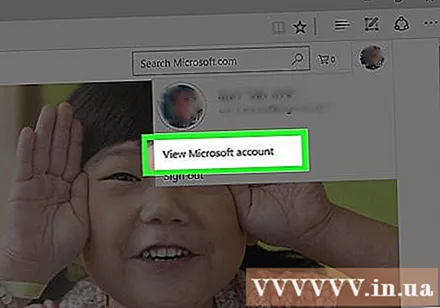

Hacer clic Tu información (Tu información). Esta pestaña está a la izquierda de la barra azul en la parte superior de la página. Se abre la página de información sobre la cuenta actual.
Clic en el enlace Editar fecha de nacimiento (Editar fecha de nacimiento). Este enlace está a la derecha del cumpleaños actual. Se reenviará la página de edición.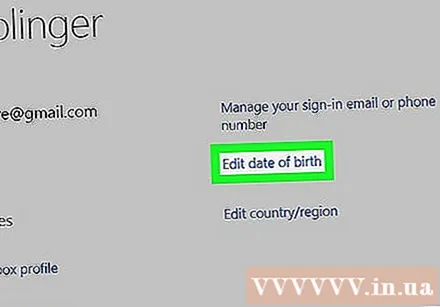
- Es posible que se le solicite que vuelva a ingresar su contraseña antes de continuar.

Edita tu cumpleaños. En la sección "Fecha de nacimiento" en la parte superior de la página, cambie la fecha de nacimiento para reflejar la edad que desea mostrar en Xbox LIVE. Haga clic en el día, mes o año que se muestran aquí y elija nueva información en el menú desplegable.
Desplácese hacia abajo y haga clic Salvar (Salvar). Este botón verde está en la parte inferior de la página. Entonces, su edad cambiará según la nueva fecha de nacimiento. anuncio
Consejo
- Xbox LIVE no muestra la edad del usuario a otros miembros.
Advertencia
- Si cambia la edad de más de 18 a menos de 18, su cuenta no podrá acceder a ciertos juegos y privilegios según la política de Microsoft.



